Bitte beachten Sie: Wir empfehlen die Komplett-Installation von JobRouterMQ in der vorgeschlagenen Reihenfolge vorzunehmen.
Im Auslieferungspaket finden Sie im Verzeichnis Setup RabbitMQ das Setup für RabbitMQ Server. Starten Sie die Anwendung rabbitmq-server-<version>.exe, um mit der Installation zu beginnen.
Es erscheint der folgende Dialog, indem Sie Komponenten auswählen können:
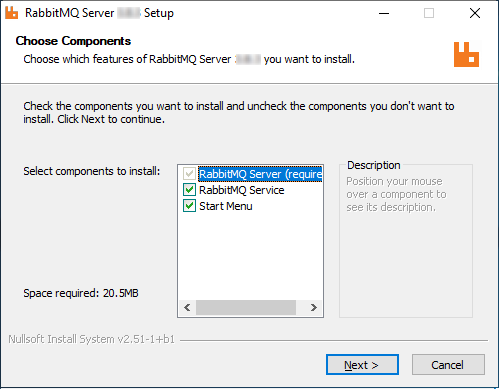
Klicken Sie auf Next, um mit der Installation fortzufahren.
Wählen Sie nun das Zielverzeichnis aus, in dem das Programm installiert werden soll:
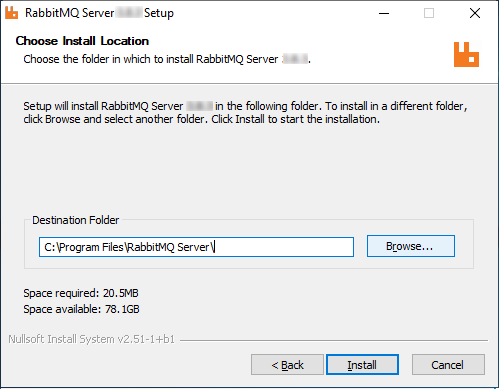
Klicken Sie auf Install, um die Installation von RabbitMQ Server zu starten. Nach erfolgreicher Installation wird eine Meldung ausgegeben:
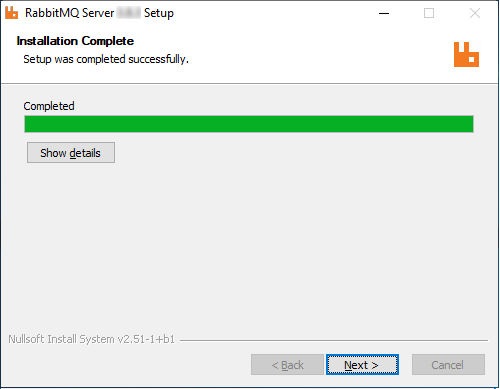
Mit einem Klick auf Next gelangen Sie zum Abschlussdialog:
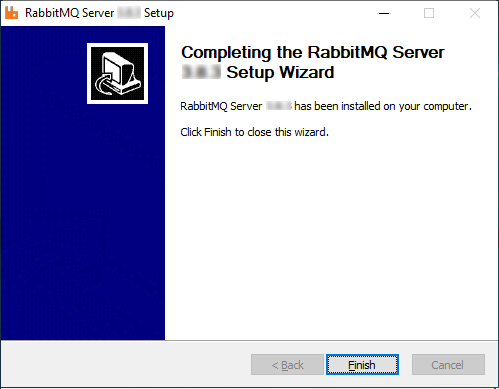
Über Finish schließen Sie den Dialog.
Das Aktivieren der HTTP-Schnittstelle und das Anlegen der Zugangsdaten und des virtuellen Hosts wird über ein mitgeliefertes Programm vorgenommen. Dies wird automatisch beim Ausführen der JobRouterMQ-Installation vorgenommen.
Im Fehlerfall oder wenn man zusätzliche Zugangsdaten anlegen möchte, kann dieses Programm auch manuell über die Konsole ausgeführt werden. Dazu rufen Sie im Installationsverzeichnis von JobRouterMQ die Datei JRMQConfig.exe mit dem gewünschten Befehl auf. Zur Verfügung stehende Befehle können Sie dem Programm wie folgt entnehmen.
C:\Program Files\JobRouter\JobRouterMQ>JRMQConfig help
...
create-access Create a virtual host and an according user.
enable-management-plugin Enable the web interface for RabbitMQ Server.
delete-user Delete an existing user.
delete-virtual-host Delete an existing virtual host.
help Display more information on a specific command.
version Display version information.